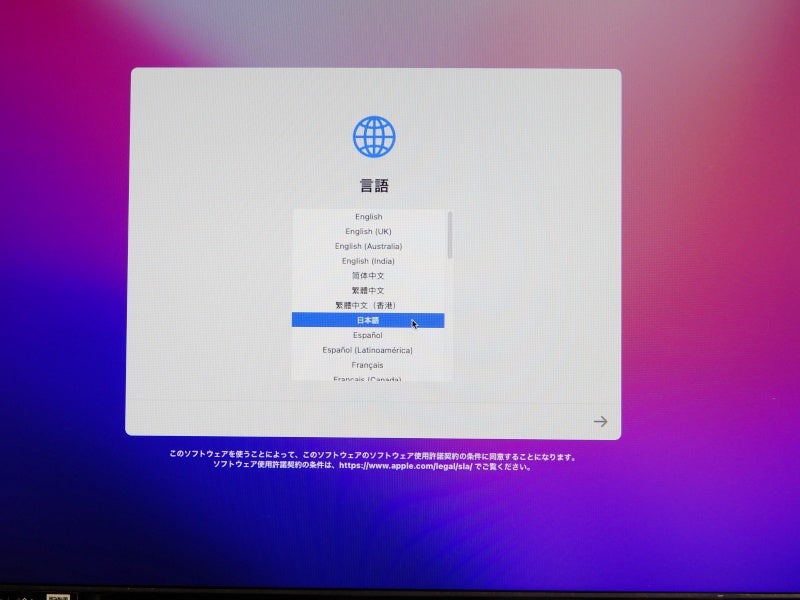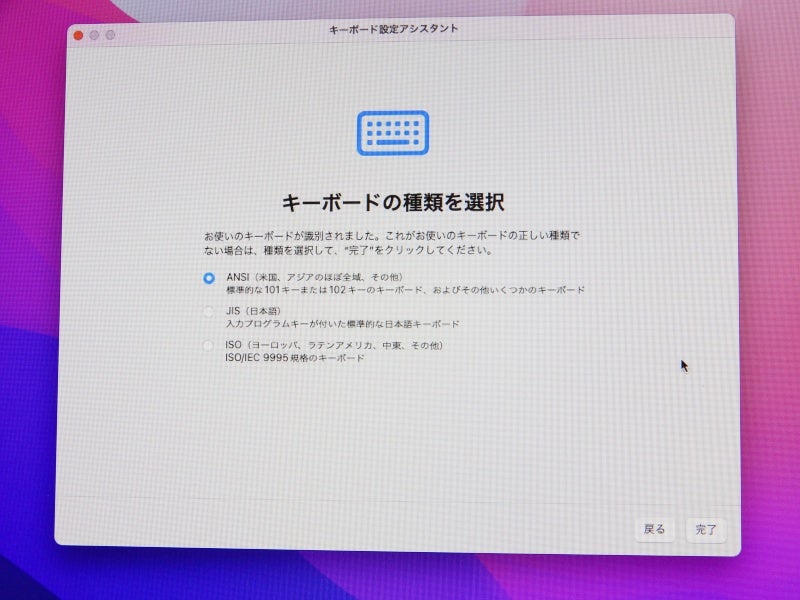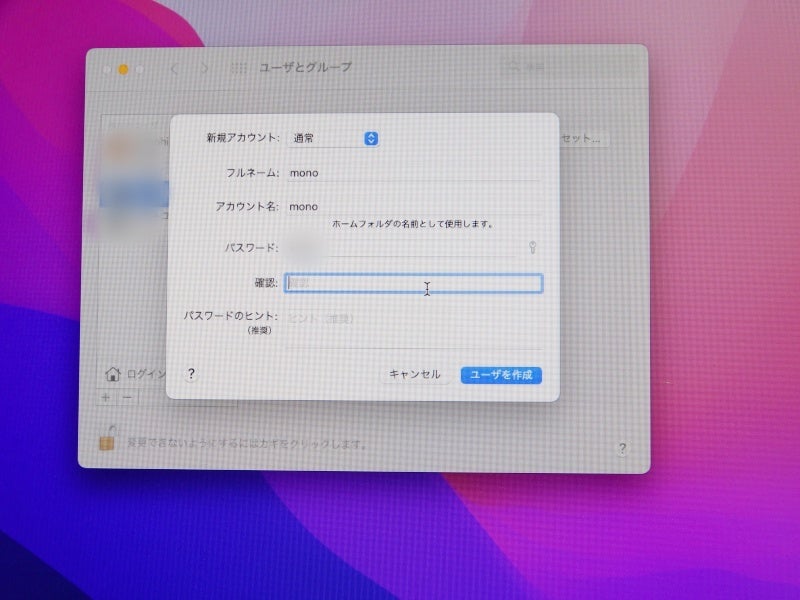どうも。
こんばんは。
11月に入りました。
2022年10月はmacOS Venturaのアップデートスタートです。
いかがおすごしでしょうか。
さて、今回のテーマは2022年Mac miniレビューから電源投入とOSの設定であります。![]()
先日Mac mini 2020を整備済みで購入いたしまして、ここから電源投入後にアカウント他、設定をしていくのであります。![]()
それではスタンバイしていくのであります。![]()
カメラオーン!![]()
これでOSの初をいただくのであります。![]()
(この時点でのやる気がすごい)
スイッチオーン!![]()
ブーンという起動音のあと、HDMIを通したディスプレイに表示されたマウスとキーボードの設定のあと、言語の設定をしていきます。![]()
さまざまな言語での挨拶「こんにちは」であります。![]()
おっすおっす。![]()
(そんなんじゃねえって)
どんな時代でも挨拶は大切なことであります。いきなり、俺のこといじってくれ!今設定していますから〜!とか、更新プロググラムが〜!なんて言われても困るんです。![]()
「挨拶ができる」という、macOSを搭載したコンピュータはマナーを兼ね備えており、時代を牽引しているのであります。![]()
(なんで説教始めてんの?)
それでは言語の選択をしていきます。![]()
USBに繋いだ無線マウスで操作をしていくのであります。![]()
キーボードのペアリングであります。![]()
Bluetoothキーボードだめかな?と思っていたのですが、ペアリングをすることができました。![]()
アクセシビリティの設定であります。![]()
視覚・操作・聴覚・認知の分類に分かれており、それぞれ自由に選択ができるのであります。![]()
視覚の場合は音声読み上げ、聴覚が字幕生成、操作がキー中心、マウス中心など、認知は色合いといったものを変えることができます。![]()
そしてWi-Fiの設定をして、キーボードの設定をしていくのであります。![]()
識別していくのであります。![]()
識別が終わりました。キーボードの種類を選択していくのであります。今扱っているキーボードがアメリカ仕様のUSキーなため、アメリカ規格のANSIを選択するのであります。![]()
そして、アカウントを設定していくのであります。iCloudと呼ばれるオンラインストレージに保存された以前のMacBook AirのアカウントをこのMac miniに引き継ぐのであります。![]()
メールも引き継ぐのであります。OSのアップデート通知がきておりました。![]()
この購入段階ではmacOS Montereyであります。![]()
整備済み製品でありますが、最新のOSではなかったようで、ここから最新にアップデートをするのであります。![]()
そして、今回Mac miniには複数のアカウントを作成することにしました。![]()
今まで実名のアカウント(管理者)、仕事用アカウントの2つを使っておりました。![]()
これまでのわては、仕事でIT関連のところを経てきましたが、配布されるPCなんて持ったことがなかったのでありまして、ずっと自前のMacBook Airを使ってきました。![]()
ここで、アカウントを持つ個人の脆弱性みたいなものにオンラインストレージの活用がありまして、過去に仕事でオンラインストレージを使っていたとき、個人アカウントと仕事アカウントを一緒にしていた時期がありました。![]()
今やそんなことはないのですが、仕事用のオンラインストレージを使っていたときに恥をかいたことがありまして、
「自分に共有する」と、「リンクを知っている人を共有する」が当時わかりにくく、「自分に共有」をしたところ、知らないうちに社内で共有されてしまい、
「え?この人お休み中にこんなの保存してるんだ」という恥をかいた過去があり、そこからPC自体のアカウントを個人と仕事で切り分けているのであります。![]()
今回は3アカウントを作りました。![]()
中央が管理者権限を持つアカウント、右が仕事用、左がアクセスNo.1を目指すブログアカウントであります。![]()
ディスプレイ上でたくさんスクリーンショットを撮るため、今回ブログアカウントを作成しました。![]()
そして、仕事用には管理者権限を持たせず、中央とブログアカウントに管理者権限を持たせ、それぞれ仕様を変更していきます。![]()
仕事用アカウントは速記タイピング仕様のライブ予測変換を中心に、表計算・ワードに強い仕様で、ショートカットキーの仕様を事務寄りに、作業中に気が散らないように装飾を減らしていきます。![]()
スケベはブログアカウントに搭載し、どちらかというとクリエイティブ寄りなものになり、管理者権限にいくにつれて、それまでの設定が白紙になっていく感じにしていきました。![]()
これでわての脆弱性が防がれることでしょう。![]()
このあと承認他の管理者権限がとっちらかってしまい、ややこしくなるのを知らずに。![]()
![]()
(大丈夫ですか。)
そんなMac mini電源投入編でした。![]()
また明日。![]()